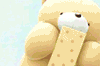Rabu, 17 Februari 2010
Sebuah virus baru sudah ditemukan, dan digolongkan oleh Microsoft sebagai yang paling merusak! Virus itu baru ditemukan pada hari Minggu siang yang lalu oleh McAfee, dan belum ditemukan vaksin untuk mengalahkannya.
Virus ini merusak Zero dari Sektor hard disc, yang menyimpan fungsi informasi-informasi terpenting. Virus ini berjalan sebagai berikut:
*secara otomatis virus ini akan terkirim ke semua nama dalam daftar alamat anda dengan judul “Sebuah Kartu Untuk Anda”(Une Carte Pour Vous,atau A Card For You);
*begitu kartu virtual itu terbuka, virus itu akan membekukan komputer sehingga penggunanya harus memulainya kembali; kalau anda menekan CTRL+ALT+DEL atau perintah untuk restart, virus itu akan merusak Zero dari Sektor Boot hard disk, sehingga hard disk akan rusak secara permanen.
Menurut CNN, virus itu dalam beberapa jam sudah menimbulkan kepanikan di New York . Peringatan ini telah diterima oleh pegawai Microsoft sendiri.
Jangan membuka e-mail dengan judul “Sebuah kartu virtual untuk Anda” (Une Carte Virtuelle Pour Vous atau A Virtual Card For You ).
Kirimkan pesan ini kepada semua teman anda. Saya rasa bahwa sebagian besar orang, seperti saya sendiri, lebih suka mendapat peringatan ini 25 kali daripada tidak sama sekali.
AWAS!!!
Jangan terima kontak “pti_bout_de_ chou @hotmail.com” . Ini virus yangakan memformat komputer anda. Kirimkan pesan ini ke semua orang yang ada di dalam daftar alamat anda. Kalau anda tidak melakukannya dan salah seorang teman anda memasukkannya dalam daftar alamatnya, komputer anda juga akan terkena..
VIRUS PALING JAHAT DARI YANG PERNAH ADABenar atau tidaknya email ini belum diketahui. Tapi sebagai pengguna komputer kita harus waspada dan hati2. Memang tidak ada yang aman di dunia ini…. para penjahat bisa berbuat apa saja dimana saja dan dalam bentuk apa saja…
Cara merawat komputer dari sisi software :
-Selalu lengkapi komputer dengan software antivirus gratis terbaik. Tapi mencegah lebih baik dari mengobati, maka dari pada itu untuk mencegah virus baca 6 artikel keamanan komputer.
-Defrag selalu harddiskmu. Supaya proses read maupun write jadi lebih ringan karena filenya berurutan.
-Setelah defrag juga akan lebih baik menggunakan Disk Cleanup. Dengam fasilitas default dari windows ini akan menghapus file nggak penting seperi file temporary, file cache Internet.
-Aktifkan scrensaver jika monitormu masih CRT
-Please! Uninstal software-software yang tidak pernah digunakan.
-Supaya nggak ada security hole, Ingat selalu untuk update software anda.
-Jika sering instal-unistal, Selalu Bersihkan system registry kamu. Banyak kok software untuk membersihkannya, coba cari di softwaregratis.us.
Selanjutnya adalah artikel merawat komputer dari sisi hardware :
-Buka casing PC kmudian Bersihkan debu yang ada di motherboard peripheral lainnya. Pembersihan bisa menggunakan sikat halus (kuas cat). Lakukan ini selama enam bulan sekali.
-Untuk mengantisipasi mati listrik secara tiba-tiba, pakailah STAVOLT atau UPS
Gunakan pendingin ruangan. Kalau nggak punya duit bisa memakai Sirip Pendingin dan dan Coolling Fan Ekstra
-Hindarkan komputermu dengan alat yang dapat memancarkan medan magnet.
Matikan komputermu jika nggak dipakai, tapi jangan sampai komputermu nggak kepakai dalam waktu lama.
JARINGAN KOMPUTER
Jaringan komputer adalah sebuah sistem yang terdiri atas komputer dan perangkat jaringan lainnya yang bekerja bersama-sama untuk mencapai suatu tujuan yang sama.
Tujuan dari jaringan komputer adalah:
- Membagi sumber daya: contohnya berbagi pemakaian printer, CPU, memori, harddisk.
- Komunikasi: contohnya surat elektronik, instant messaging, chatting
- Akses informasi: contohnya web browsing
Agar dapat mencapai tujuan yang sama, setiap bagian dari jaringan komputer meminta dan memberikan layanan (service). Pihak yang meminta layanan disebut klien (client) dan yang memberikan layanan disebut pelayan (server). Arsitektur ini disebut dengan sistem client-server, dan digunakan pada hampir seluruh aplikasi jaringan komputer.
Klasifikasi Berdasarkan skala :
Personal Area Network (PAN)
Campus Area Network (CAN)
Local Area Network (LAN)
Metropolitant Area Network (MAN)
Wide Area Network (WAN)
Grobal Area Network (GAN)
KONSEP JARINGAN KOMPUTER
adalah suatu himpunan interkoneksi sejumlah komputer otonom. Dua buah komputer dikatakan membentuk suatu network bila keduanya dapat saling bertukar informasi. Tujuan dari jaringan komputer adalah untuk menghubungkan jaringan-jaringan yang ada dalam jaringan tersebut sehingga informasi dapat ditransfer dari satu lokasi ke lokasi yang lain.
JARINGAN WAN (WIDE AREA NETWORK)
Wide Area Network (WAN) merupakan jaringan komputer yang mencakup area yang besar sebagai contoh yaitu jaringan komputer antar wilayah, kota atau bahkan negara, atau dapat didefinisikan juga sebagai jaringan komputer yang membutuhkan router dan saluran komunikasi publik.
WAN digunakan untuk menghubungkan jaringan lokal yang satu dengan jaringan lokal yang lain, sehingga pengguna atau komputer di lokasi yang satu dapat berkomunikasi dengan pengguna dan komputer di lokasi yang lain.
Jaringan komputer yang mencakup wilayah geografi yang luas, dan memanfaatkan jaringan komunikasi, misalnya saluran telepon. Jaringan ini menggunakan modem dan jaringan internet dari kantor pusat ke kantor cabang, maupun antar kantor. Dengan sistem jaringan ini, biaya yang dikeluarkan relatif murah. Sistem jaringan internet ini dapat menggunakan jaringan internet yang ada yang memungkinkan terhubungnya PC stand alone / notebook yang berada di lain kota atau negara. Jaringan internet termasuk dalam jaringan WAN, begitu juga jaringan ATM dari bank nasional di Indonesia termasuk dalam jaringan WAN juga.
GAMBAR JARINGAN WAN (WIDE AREA NETWORK)

Kamis, 11 Februari 2010

Jakarta, (tvOne)
Lambang negara mirip Burung Garuda Pancasila menjadi salah satu model dalam disain kaos milik rumah mode dari perancang dunia, Giorgio Armani. Rumah disain yang memproduksi kaos bergambar mirip lambang negara RI itu yakni Armani Exchange.
Penelusuran VIVAnews melalui situs resmi Armani Exchange, Senin 25 Januari 2010, terdapat tiga model kaos berlambang mirip Garuda Pancasila. Tiga model itu berdasarkan tiga warna yang disediakan si perancang. Gaya kaos tak berkerah itu disediakan dengan tiga warna yakni, putih, hitam, dan biru tua.
Disebutkan dalam situs resminya, gambar burung Garuda yang melekat pada kaos itu adalah burung Elang versi militer. Dan burung Garuda itu juga sudah melalui sentuhan gambar yang tidak terlalu kentara. Tampilan burung Garuda atau Elang militer itu dalam bentuk sablon timbul. Bahan yang digunakan adalah 100 persen katun dan berukuran body fit.
Sebagai perbandingan, pada lambang negara, gambar kepala banteng dan pohon beringin tidak ada pada model kaos milik Armani. Gambar kepala banteng dan pohon beringin berganti menjadi huruf X dan A.
Sedangkan, gambar padi dan kapas yang melekat pada model kaos terlihat masih samar-samar. Meski sudah melalui proses editing, bila dilihat lebih dekat maka gambar padi dan kapas serta rantai itu terlihat pada disain kaos.(VIVAnews.com)
ISP (Internet Service Provider) merupakan suatu perusahaan yang memberikan layanan dalam pelayanan internet.. dengan adanya ISP,, koneksi kita diatur sedemikian rupa agar kita dapat terkoneksi ke Internet.
Dengan berkembangnya sarana informasi atau telekomunikasi yang sangat menunjang berbagai aspek di masyarakat serta demi kemajuan bangsa untuk tidak terbelakang dari Negara lain serta untuk memperluas jaringan komunikasi antara daerah maka perlu diberdayakan jaringan INTERNET.Dengan ISP yang menjadi penyedia layanan atau ISP (Internet Service Provider) yang mampu mengembangkan dari segi kualitas dan pelayanan dengan SDM yang professional di bidangnya.
Dengan adanya INTERNET di masyarakat baik itu secara Personal Internet (Home Internet),Office Internet maupun Warnet maka akan semakin mudahnya masyarakat untuk melakukan komunikasi dan mencari informasi di layanan Internet itu.Maka dari itu,ISP sebagai penyedia layanan Internet siap memberikan layanan dengan maksimal kepada client. Tanpa adanya ISP yang mengatur koneksi ke Internet, maka kita akan kesulitan untuk berkomunikasi di dunia maya.. berikut ini merupakan langkah-langkah pembuatan proposal usaha “Membangun ISP”:
1.Penggunaan Dan Sumber bahan baku
Penggunaan dan sumber bahan baku yang digunakan dalam proses produksi ISP ini antara lain sebagai berikut ini:
~4 Komputer Server Sebagai sebuah server yang menyediakan berbagai layanan yang dapat diakses oleh computer client seperti layanan DHCP,Web Server,Domain Controled dan berbagai layanan lain.
~6 Cisco Router sebagai alat yang dapat menghubungkan 2 segmentasi yang berbeda dalam jaringan computer
~12 Cisco Switch sebagai alat yang mentransmisikan beberapa simpul yang akan memudahkan dalam koneksi jaringan ISP yang akan dibuat
~24 Komputer Operator yang berfungsi sebagai alat yang akan digunakan untuk memonitoring traffic data dan meng-control akses client agar client dapat dengan mudah mengakses berbagai layanan.
~5 Wireless Smart Bridge yang berfungsi sebagai media transmisi jaringan tanpa kabel antara base station yang akan memudahkan client maupun operator dan memberikan efisiensi tempat karena dengan menggunakan wireless,jarak yang ditempuh dapat lebih jauh jangkauan jaringannya daripada menggunakan kabel UTP biasa .
~4 Tower yang berfungsi sebagai sarana pendukung sinyal
~Kabel Fiber Optic sebagai penghubung media jaringan dengan menggunakan kabel serat optic yang dapat berjarak 75 Km
~Kabel UTP + RJ45 sebagai kabel jaringan yang berjarak pendek
~50 Computer pendukung dengan detail sebagai berikut:
ü P4 Dual Core
ü Memory 1 Gb
ü HD 120 Gb Sata
~Software Client Server sebagai system operasi dan software aplikasi yang berfungsi sebagai fondasi dasar dari jaringan ISP yang kita buat
Pendukung Jaringan(Crimping,Tester dll) yang berfungsi mempermudah pekerjaan teknisi jaringan dalam membangun ISP
2.Proses Produksi dan Peralatan yang digunakan
Tempatkan router,Server dan Wireless seperti gambar:
Buatlah Jalur Jaringan dengan menggunakan berbagai media transmisi seperti dengan menggunakan Wireless,Kabel UTP,Serial,dan Fiber Optic
Lakukan Installasi semua peralatan Jaringan,mulai dari Router,Komputer,Server dll sehingga semua peralatan dapat saling berkomunikasi
Koneksikan ISP ke Internet melalui Gateway
Tempatkan beberapa Client yang telah terdaftar untuk dapat menikmati beberapa fasilitas yang diberikan
Buatlah beberapa macam layanan yang disediakan Server seperti layanan Mail,Web,DHCP dan lain-lain sesuai dengan kebutuhan client.
ISP telah dapat digunakan
MEMBUAT ANTENA WIRELESS DARI WAJAN BOLIC DENGAN RADIO USB WiFi D-Link DWL-G120
0 komentar Diposting oleh icha_puwna di 07.51
mempersiapkan bahan. 1 buah Wajan penggorengan diameter 36* cm 1 batang Pipa paralon diameter 1” panjang +/- 50* cm 2 buah Tutup pipa paralon paralon diameter 1” 1 buah Klem Antenna 1 buah Besi siku untuk rangka Klem Antenna 2 buah Baut + Sekrup diameter 1 cm 1 buah Kaleng Susu bekas + Tutup Plastik 1 buah USB Wireless D-Link DWL-G120 + USB Cable 1 buah UTP Cable CAT 5E panjang maximum 20 M B.) Mempersiapkan peralatan tukang. C.) Melakukan perhitungan berdasarkan teori sebagai berikut: Untuk mencari jarak Fokus untuk Feeder f = D^2 / (16*d)
Rabu, 03 Februari 2010

Langkah-langkah membuat hotspot menggunakan TP-LINK 108M Wireless Access Point TL-WA601G dengan router PC atau Laptop berbasis Windows XP, jaringan internet menggunakan USB modem wireless huawei E169.
Perlu anda ketahui bahwa produk TP-link tipe ini merupakan akses poin saja, jadi untuk bisa berfungsi sebagai hotspot internet anda membutuhkan sebuah router agar wireless client bisa terhubung dengan internet, ok.
Default seting untuk TP-link ini IP : 192.168.1.1 Username : admin Pasword : admin. Seandainya anda membeli TP-link ini bekas pakai, anda harus menanyakan IP, username, passwordnya kepada pemilik sebelumnya agar anda bisa seting ulang konfigurasinya. Atau anda mau repot sedikit dengan mereset ke default setingnya. Ternyata ga segampang yang anda pikirkan. Caranya sebagai berikut:
· Langkah 1 Matikan alatnya (tarik kabel power jack dari unit)
· Langkah 2 Tekan tombol reset dengan menggunakan pin atau jarum, tahan dan hidupkan kembali unit dengan mencolokkan lagi kabel power jacknya, ingat tahan tombol resetnya selama 15 detik.
· Langkah 3 Lepas tombol reset dan biarkan unit reboot sendiri. Pastikan kabel power jangan dilepas lagi selama reboot, ok.
· Setelah reset alamat IP unit harus kembali ke default setingannya.
Pastikan IP komputer anda berada dalam range unit, seperti 192.168.1.X (X antara 2 – 253), subnet mask 255.255.255.0, default gateway 192.168.1.1 (alamat IP unit).
Hubungkan unit dengan komputer anda menggunakan kabel RJ-45.
Buka web browser anda, seperti internet explorer, mozilla firefox,atau opera.
Ketik 192.168.1.1 maka akan muncul windows TP-link username dan passwordnya. Isi dengan username: admin password : admin.
Ubah username dan passwordnya, jangan sampai ada orang lain yang tahu selain anda sebagai adminnya.
Konfigurasikan alamat IP unit sesuai keinginan anda, misal 192.168.170.2 dan jangan lupa pilih static ip. Default gateway isi dengan alamat IP komputer anda misal 192.168.170.1. Subnet mask 255.255.255.0 dan aktifkan DHCP dengan range IP 192.168.170.X (X antara 3-253). Setelah itu reboot unit.
Sekarang cara mengubah Laptop atau komputer anda menjadi router berbasis windows XP. Klik Start, pilih run, ketik regedit. Klik HKEY_LOCAL_MACHINE lanjut ke SYSTEM lanjut ke CurrentControlSet lanjut ke Services lanjut ke Tcpip lanjut ke Parameters. Ok, di sini anda akan menemukan IPEnableRouter. Ganti valuenya defaultnya 0 dengan 1. Setelah itu restrart komputer anda. Router PC siap digunakan.
Komputer anda punya dua fungsi, sebagai router dan server. Cara konfigurasi sebagai server : Klik start pilih Connect To lanjut ke Show all connection. Pojok kiri atas anda ada Network Task, pilih Set up a home or small office network akan muncul menu welcome to the network service wizard lanjut next sampai ke menu the wizard found disconnected network hardware. Centang dan lanjut ke next. Disini muncul menu Select a connection method. Pilih this computer connect directly to the internet. Lanjut pilih next muncul menu Select your internet connection. Pilih profil Huawei mobile connect – 3G modem. Lanjut next muncul menu Select your private connection, pilih Local area connection. Lanjut next muncul menu Computer description : Server and name : Nama anda. Lanjut next Workgroup name : MSHOME. Lanjut next pilih turn on file printer sharing.Lanjut next. Just finish the wizard. OK, selesai.
Seting ulang alamat IP komputer, misal 192.168.170.1, IP unit 192.168.170.2, isi default gateway sama dengan alamat IP Komputer, subnet 255.255.255.0. Restart komputer.
Biasanya wireless internet sering putus sinyalnya. Cara mengatasi biar bisa auto konek sebagai berikut : Klik Start pilih menu show all connection. Pilih misalkan anda menggunakan TelkomselFlash (huawei mobile connect 3G-modem). Lanjut pilih properties, pilih option. Pada menu dialing option, hilangkan centang pada menu prompt for phone number. Redial attempt isi 100 dan centang menu redial if line is dropped. Klik OK, Selesai.